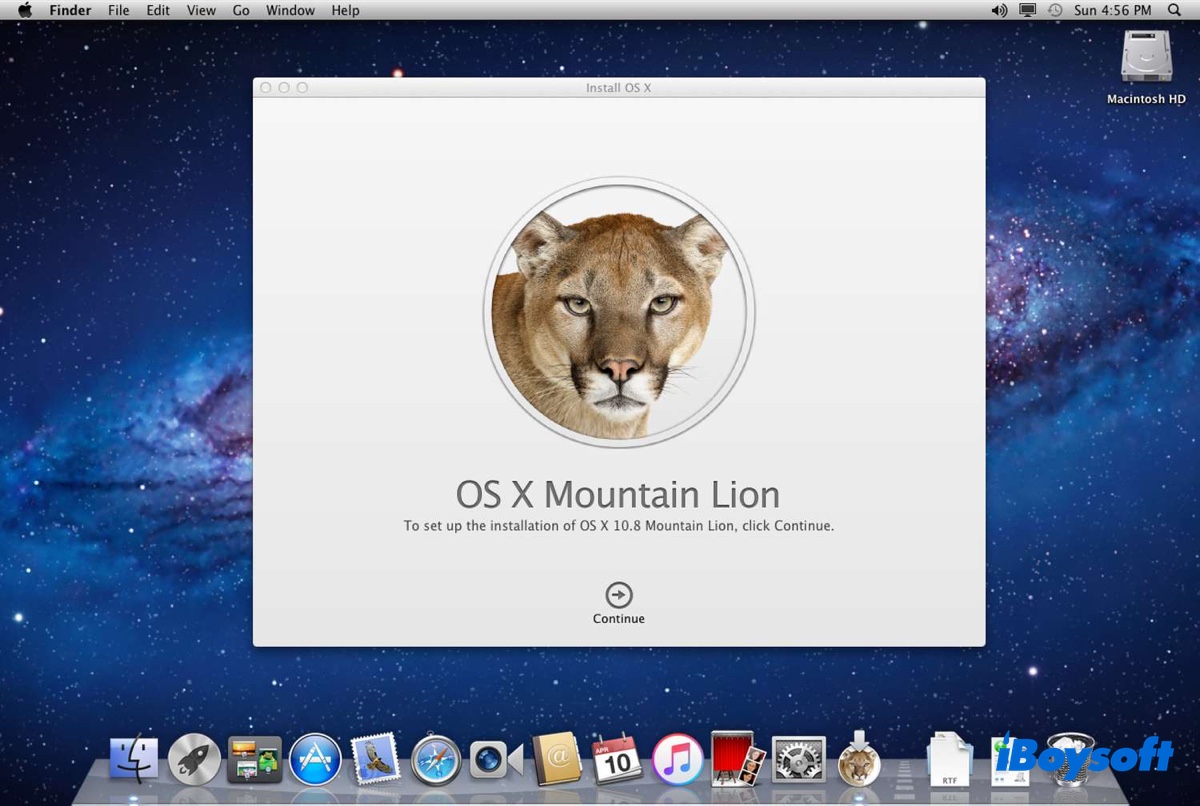Vor dem 25. Juli 2012 kostete OS X 10.8 Mountain Lion, die neunte große Veröffentlichung von Apples Mac-Betriebssystem, 19,99 $. Aber danach war es kostenfrei erhältlich. Sie müssen es nur von den richtigen Ressourcen herunterladen. Wenn Sie das Betriebssystem OS X Mountain Lion für die Installation oder das Upgrade benötigen, können Sie die Download-Links im untenstehenden Beitrag verwenden.
Mac Betriebssystem Download und Installationsanleitung
Hinweis: Der sicherste Weg, das OS X 10.8 Mountain Lion Installationsprogramm herunterzuladen, ist mit iBoysoft DiskGeeker. Dieses Tool verfügt über eine Bibliothek von bootfähigen DMG-Dateien für OS X 10.8 Mountain Lion und andere macOS-Versionen. Außerdem hilft es Ihnen, bootfähige USB-Installationsprogramme für Mountain Lion und jede Mac OS-Version zu erstellen. Um das OS X Mountain Lion DMG herunterzuladen:
Schritt 1: Kostenlos herunterladen und iBoysoft DiskGeeker starten.
Schritt 2: Klicken Sie links auf Image herunterladen.

Schritt 3: Wählen Sie OS X 10.8 Mountain Lion aus und klicken Sie auf Erhalten.
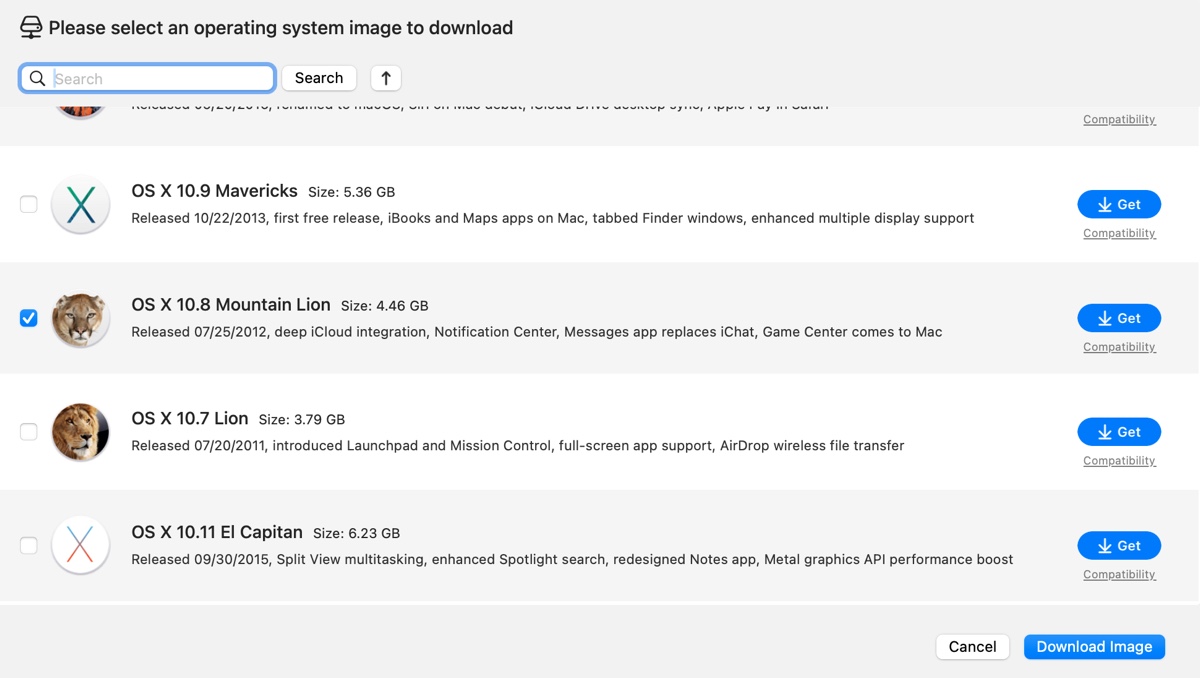
Wenn Sie andere alte Mac OS-Versionen benötigen, erhalten Sie sie hier: Alte Mac OS Download
Wenn Sie Mountain Lion auf Windows installieren möchten, laden Sie den macOS-Installer auf Windows herunter unter Download des macOS-Installationsprogramms auf Windows.
Mac OS X Mountain Lion-Installer herunterladen
Wenn Sie planen, einen Mountain Lion-Boot-Installer zu erstellen oder ihn über das aktuelle Betriebssystem zu installieren, ist der Download des App-Installers am geeignetsten. Der folgende Link zeigt auf den vollständigen Installer von OS X Mountain Lion 10.8.5. Es handelt sich um eine 4,2 GB ZIP-Datei.
Nach Abschluss des Downloads können Sie auf die ZIP-Datei doppelklicken, um die tatsächliche App anzuzeigen. Um Mountain Lion auf dem Mac zu installieren, müssen Sie einfach den Installer ausführen und den Anweisungen auf dem Bildschirm folgen.
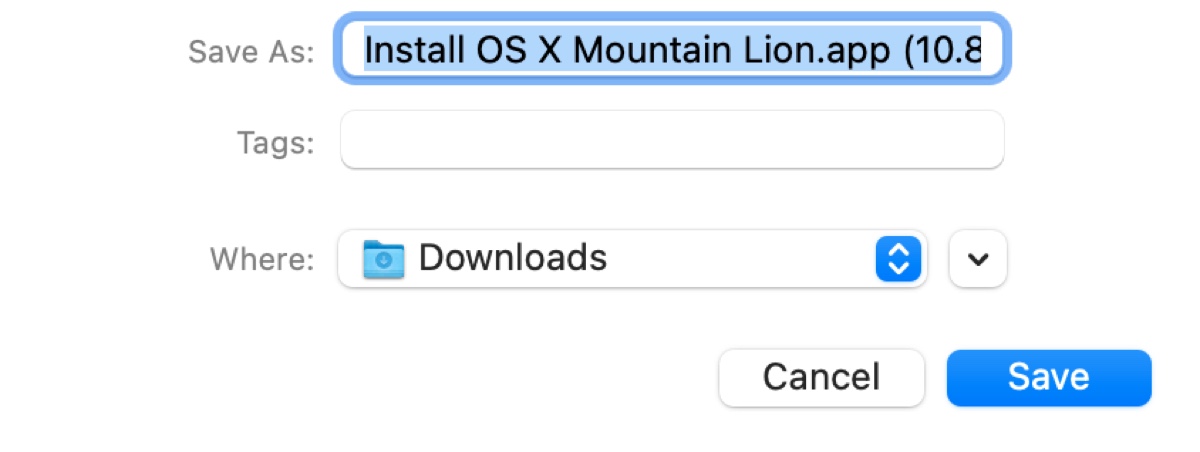
OS X Mountain Lion 10.8.5 App herunterladen (Vollständiger Installer)
Kredit geht an das Internet-Archiv.
Mac OS Mountain Lion-DMG herunterladen
Alternativ können Sie die OS X Mountain Lion-DMG-Datei herunterladen, um Mountain Lion auf Ihrem Computer zu installieren. Dies ist auch das Format, das Apple in seinem Supportbereich bereitstellt. Wir haben den Link von Apple unten eingefügt und zwei weitere Quellen, falls der von Apple nicht mehr funktioniert.
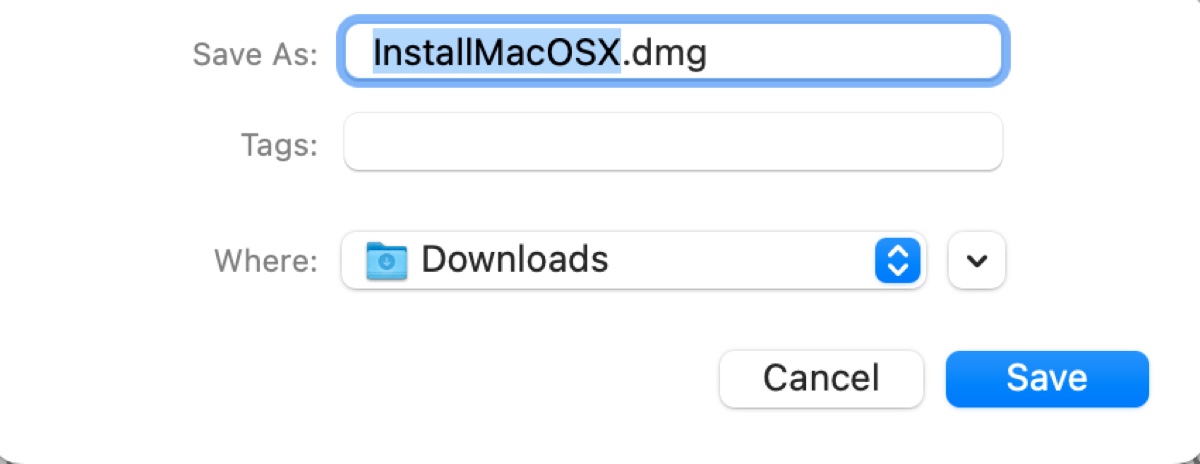
OS X 10.8 Mountain Lion DMG Download 1 (Von Apple)
OS X 10.8 Mountain Lion DMG Download 2 (Auf MediaFire)
OS X 10.8 Mountain Lion DMG Download 3 (Auf Google Drive)
Da es sich um eine DMG-Datei handelt, können Sie sie nicht sofort nach dem Download ausführen. Stattdessen müssen Sie zuerst den Installer extrahieren. Hier ist wie:
- Doppelklicken Sie auf die OS X Mountain Lion DMG-Datei, um sie zu öffnen.
- Doppelklicken Sie auf die PKG-Datei darin.
- Befolgen Sie die Bildschirmanweisungen, um den Installer Ihrem Anwendungsordner hinzuzufügen.
Teilen Sie die Links, um anderen zu helfen, die den OS X Mountain Lion-Download benötigen!
Mac OS Mountain Lion ISO für VirtualBox/VMware herunterladen
Wenn Sie versuchen, Mountain Lion auf einem Windows-Computer zu installieren, müssen Sie die ISO-Datei herunterladen. Es handelt sich um ein Datenträgerabbild, das zur Installation von Mountain Lion auf virtuellen Maschinen wie VirtualBox, VMware oder Parallels Desktop verwendet wird.
OS X Mountain Lion ISO kostenloser Download für VMware/VirtualBox 1 (Auf Mediafire)
Kredit geht an techrechard.com.
Teilen Sie diesen Mac OS X Mountain Lion kostenlosen Download für VMware/VirtualBox!
Kann Ihr Mac Mountain Lion ausführen?
Damit ein Mac Mountain Lion ausführen kann, müssen folgende Anforderungen erfüllt sein.
Erstens, wenn Sie beabsichtigen, OS X Mountain Lion direkt auf dem aktuellen System zu installieren, sollte es haben:
- OS X Snow Leopard 10.6.8, Lion 10.7 oder Mountain Lion 10.8 bereits installiert
- 2 GB Speicher
- 8 GB freier Speicherplatz
Zusätzlich muss er mit Mountain Lion kompatibel sein. Hier ist eine Liste kompatibler Modelle:
- MacBook (Late 2008 Aluminium oder Early 2009 oder neuer)
- MacBook Pro (Mitte/Ende 2007 oder neuer)
- MacBook Air (Late 2008 oder neuer)
- Mac mini (Early 2009 oder neuer)
- Mac Pro (Early 2008 oder neuer)
- iMac (Mid 2007-2020)
- Xserve (Early 2009)
Beachten Sie, dass kein Mac-Computer mit Mac OS X Mavericks oder neuer mit OS X Mountain Lion kompatibel sein wird.
Wie erstellt man einen Mac OS X Mountain Lion bootfähigen USB?
Hinweis: Der folgende Prozess kann für Anfänger kompliziert sein. Wenn Sie den Mac OS X Mountain Lion bootfähigen USB-Installer effizienter erstellen möchten, verwenden Sie iBoysoft DiskGeeker mit den folgenden Schritten:
Schritt 1: Öffnen Sie iBoysoft DiskGeeker.
Schritt 2: Klicken Sie auf der linken Seite auf Boot-Datenträger erstellen.

Schritt 3: Wählen Sie Ihre externe Festplatte aus, klicken Sie dann auf Auswählen > Fortfahren.
Schritt 4: Wählen Sie Mac OS X 10.8 Mountain Lion aus und klicken Sie auf Boot-Datenträger erstellen.
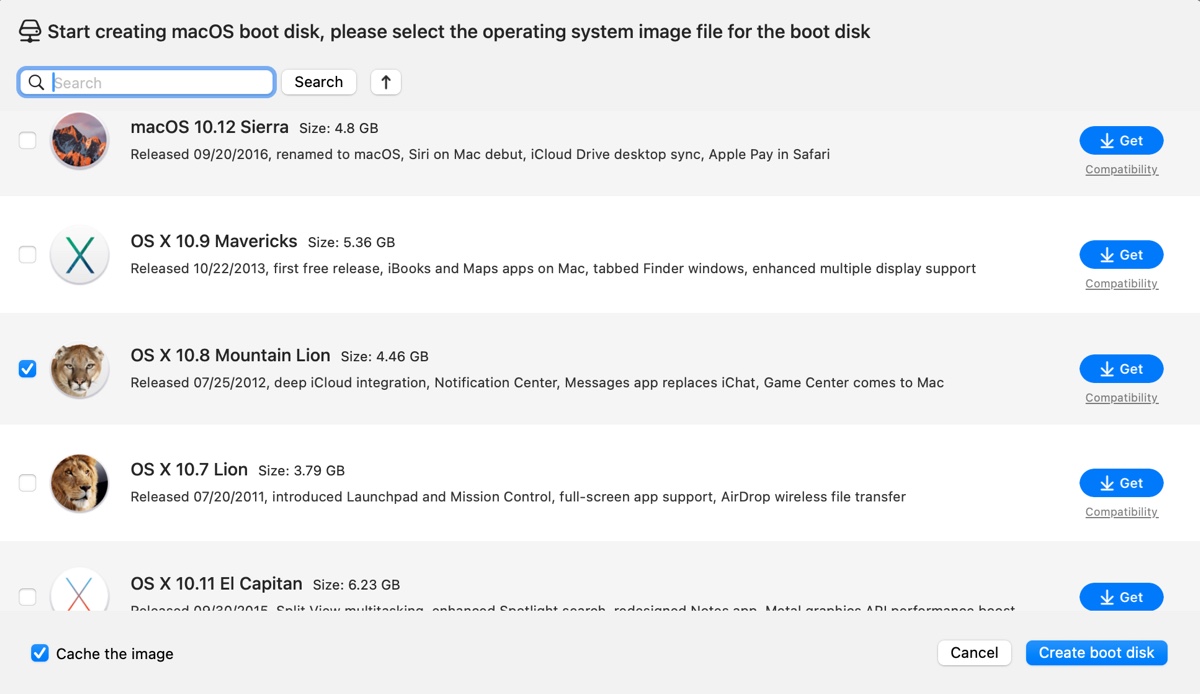
Wenn Sie OS X Mountain Lion auf mehreren Macs installieren möchten, eine saubere Installation durchführen möchten oder einen Mac starten möchten, der nicht startet, ist ein bootfähiges Installationsmedium hilfreich. Hier erfahren Sie, wie Sie einen Mountain Lion bootfähigen Installer auf Mac erstellen:
- Bereiten Sie eine Festplatte oder einen USB-Flash-Laufwerk mit mindestens 5 GB Speicherplatz vor. Sichern Sie die Daten, da sie während des Prozesses gelöscht werden.
- Öffnen Sie den Festplattendienstprogramm.
- Klicken Sie auf Ansicht > Alle Geräte anzeigen.
- Wählen Sie die physische Festplatte Ihres externen Laufwerks aus und klicken Sie auf Löschen.
- Nennen Sie das Laufwerk Macintosh HD.
- Wählen Sie Mac OS Extended (Journaled) als Format.
- Behalten Sie das Schema GUID Partition Map bei.
- Klicken Sie auf Löschen.
- Suchen Sie die Install OS X Mountain Lion.app im Ordner Programme.
- Klicken Sie mit der rechten Maustaste darauf und wählen Sie "Paketinhalt zeigen".
- Öffnen Sie Inhalte/Shared Support.
- Suchen Sie das Disk-Image mit dem Namen InstallESD.dmg.
- Öffnen Sie das Festplattendienstprogramm.
- Ziehen und legen Sie die Datei InstallESD.dmg unten in die linke Seitenleiste des Festplattendienstprogramms.
- Wählen Sie in Disk Utility InstallESD.dmg aus und klicken Sie auf Öffnen, um es zu mounten.
- Das gemountete Volume heißt Mac OS X Install ESD.
- Wählen Sie es in der Seitenleiste des Festplattendienstprogramms aus und klicken Sie auf Wiederherstellen.
- Ziehen Sie das Symbol von Mac OS X Install ESD in das Feld Quelle auf der rechten Seite, falls es dort noch nicht ist.
- Wählen Sie das formatierte externe Laufwerk als Ziel aus.
- Klicken Sie auf Wiederherstellen und dann auf Löschen im Dialogfeld.
- Warten Sie, bis der Wiederherstellungsprozess abgeschlossen ist. Es kann 5-10 Minuten dauern.
Jetzt, da Sie den bootfähigen Installer haben, können Sie Ihren Mac vom externen Laufwerk starten, um Mountain Lion zu installieren.
Wird OS X Mountain Lion noch unterstützt?
Nein, Apple unterstützt OS X Mountain Lion nicht mehr. Es wurde 2012 veröffentlicht und erreichte das Ende seiner Unterstützung im Jahr 2015, da Apple in der Regel Sicherheits-Mac OS-Updates und Fehlerkorrekturen für macOS-Versionen für etwa drei Jahre nach der Veröffentlichung bereitstellt. Die neueste Version von Mountain Lion ist macOS 10.8.5.